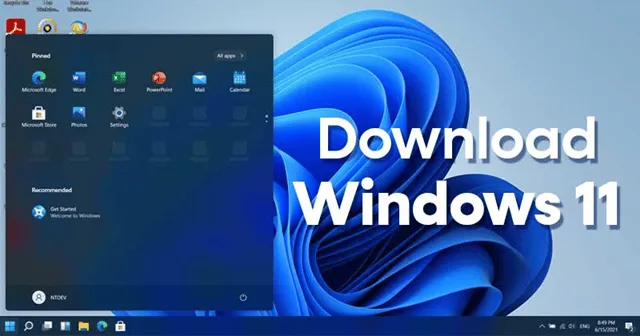
Microsoft ha recentemente rilasciato un nuovo aggiornamento patch per il suo nuovo amico, Windows 11. Tuttavia, molti utenti non hanno ancora ricevuto questo aggiornamento anche se hanno Windows 10 installato sui loro PC.
Microsoft ha promesso che ogni utente con Windows 10 sul proprio PC riceverà gratuitamente l’aggiornamento di Windows 11. Ma c’è anche una svolta: solo quelli con il sistema abilitato al chip TPM 2.0 riceveranno questo aggiornamento.
Tuttavia, in questa guida abbiamo qualcosa di speciale per coloro che non hanno ricevuto l’aggiornamento.
Questa guida spiegherà come scaricare gratuitamente Windows 11 ISO a 64 bit sul tuo PC. Quindi, se sei disposto a utilizzare il nuovo sistema operativo anche sul tuo vecchio PC, assicurati di leggere fino alla fine.
Quali sono i requisiti di sistema?
| Specifica | Requisiti |
| processore | 1GHz o più veloce con 2 o più core |
| RAM | 4GB |
| Magazzinaggio | Almeno 64GB |
| TPM | Versione 2.0 |
| Firmware di sistema | UEFI, compatibile con avvio sicuro |
| GPU | Compatibile con DirectX 12 o versioni successive con driver WDDM 2.0 |
| Microsoft account | Necessario |
| Schermo | Alta definizione 720p |
Scarica Windows 11 ISO completamente gratuito (64 bit)
Sappiamo tutti che Microsoft ha rilasciato Windows 11 gratuitamente a tutti gli utenti Windows 10 nell’ottobre 2021. So che stai aspettando con impazienza questa guida, ma ora la tua attesa è finita. È possibile utilizzare i collegamenti seguenti per scaricare la versione ISO a 64 bit per il download gratuito di Windows 11.
| Versione di Windows | ISO di Windows 11 inglese |
| Misurare | 5,1 GB ( i più scaricati ) |
| Pacchetto d’aggiornamento | 22H2 |
| Versione | 64 bit |
| Versione di Windows | ISO Windows 11 tedesco |
| Misurare | 5,1GB |
| Pacchetto d’aggiornamento | 22H1 |
| Versione | 64 bit |
| Versione di Windows | ISO di Windows 11 francese |
| Misurare | 5.1 |
| Pacchetto d’aggiornamento | S22H1 |
| Versione | 64 bit |
Windows 11 Scarica l’immagine del disco ISO
Come abbiamo già detto, Microsoft Windows 11 è gratuito sul loro sito, che puoi scaricare e utilizzare anche senza registrarti al programma Insider. Quindi, ecco i passaggi necessari che devi eseguire per ottenere l’immagine del disco ISO di Windows 11:
- Innanzitutto, vai al sito Web ufficiale di Microsoft e scorri verso il basso fino a ottenere l’ opzione Scarica immagine disco di Windows 11 (ISO) .
- Successivamente, tocca il pulsante a discesa all’interno di questa opzione e seleziona Windows 11 (multi ISO) .

- Questo è tutto. Ora premi il pulsante Scarica. Quindi, scegli la lingua in cui desideri scaricare Windows 11 e premi il pulsante Conferma .

- Ora verrà visualizzato il collegamento per il download per ottenere la versione a 64 bit. Cliccaci sopra.

Scarica i file ISO di Windows 11 utilizzando il programma Insider
Se non ti sei ancora registrato al programma Insider ma vuoi farne parte. Allora niente panico, perché ti copriamo le spalle; puoi seguire i passaggi indicati di seguito:
- Innanzitutto, per entrare a far parte di questo programma Insider, passa con il mouse sul sito ufficiale e registrati.
- Una volta completato il processo di registrazione, verrà visualizzata una finestra Termini e Condizioni ; devi confermare il tuo accordo. Quindi, il sito Web ti reindirizzerà all’opzione Inizia volo .


- Dopo esserti registrato con successo, ora puoi ottenere il file ISO di Windows 11. Quindi, per ottenerlo, passa con il mouse sul sito web del Programma Insider .
- Quindi, scegli semplicemente la lingua in cui desideri scaricare il sistema operativo più recente e premi il pulsante Conferma .


- Questo è tutto. Il collegamento per il download verrà ora visualizzato lì. Ti consigliamo di utilizzarlo e di scaricare il file ISO il prima possibile perché il collegamento è attivo solo per le prime 24 ore. Successivamente, devi registrarti nuovamente.
Scarica il file ISO di Windows 11 utilizzando UUP Dump
UUP Dump è una piattaforma in cui è possibile scaricare facilmente le ultime build di Windows come build di rilascio pubblico, build di anteprima, build di Canary Channel, build di Dev Channel e build di Beta Channel.
Devi solo selezionare la versione di Windows 11 e seguire le istruzioni per ottenere gratuitamente l’ultima iso di Windows 11 desiderata con l’aiuto del sito UUP Dump. Segui i passaggi seguenti per saperne di più.
- Vai al sito ufficiale di UUP Dump .
- Ora vai al menu Download e fai clic su di esso.

- Puoi vedere l’ampia gamma di build di Windows 11, selezionare secondo le tue necessità e fare clic su di esso.
- Scegli la lingua che preferisci e clicca sul pulsante Avanti .

- Seleziona le edizioni di Windows 11 che desideri scaricare, quindi tocca il pulsante Avanti .

- Seleziona l’opzione Scarica e converti in ISO dall’elenco dei metodi di download. Deseleziona tutte le opzioni di conversione e tocca Crea pacchetto di download .

- Ora viene scaricato un file Zip sul tuo computer, estrailo in una cartella ed esegui il pacchetto uup_download_windows con privilegi di amministratore.

- Un prompt dei comandi di Windows si aprirà e recupererà i file Windows 11 dal server Microsoft.

- Dopo aver scaricato Windows, la schermata del prompt dei comandi diventa blu in cui è necessario premere 0 per uscire.
- Vai alla cartella in cui hai estratto il file zip; Windows 11 viene scaricato nella stessa identica cartella.
Scarica l’ISO di Windows 11 utilizzando lo strumento di creazione multimediale
Media Creation Tool (MCT) consente agli utenti di scaricare file ISO di Windows 11 direttamente dal server Microsoft. Puoi scaricare facilmente l’ultima versione di Windows 11 disponibile. Diamo un’occhiata ai passaggi:
- Puoi scaricare lo strumento di creazione multimediale da qui ed eseguirlo sul tuo computer.
- Nella schermata successiva, fare clic su Accetta Avvisi applicabili e termini di licenza .

- Ora analizzano i requisiti del tuo PC e suggeriscono la versione di Windows 11, ma ti consigliamo di deselezionare “Utilizza le opzioni consigliate per questo PC” e selezionare la lingua e l’edizione del sistema operativo. Fare clic sul pulsante Avanti .

- Selezionare File ISO e fare clic su Avanti .

- Seleziona la posizione in cui desideri salvare il file ISO. Fare clic sul pulsante Salva .
- Inizierà il download di Windows 11, a seconda della velocità di Internet e del tempo impiegato.
- Una volta completato il download, clicca su Fine .
Come installare il file ISO di Windows 11 utilizzando USB avviabile?
Bene, ora hai la versione più recente del file ISO di Windows; quindi è il momento di installarlo sul tuo PC. Ma come lo farai? Non preoccuparti! Siamo qui per aiutarvi. Puoi semplicemente eseguire i passaggi indicati di seguito:
- Inizialmente, il tuo lavoro è rendere avviabile la tua unità USB . Per fare ciò, ti suggeriamo di formattare la tua unità USB utilizzando il formato file NTFS perché ciò renderà avviabile la tua Pendrive o unità USB.
- Successivamente, vai nella cartella dei download e fai doppio clic sul file ISO, oppure puoi semplicemente estrarre i file che contiene in un luogo accessibile.
- Successivamente, copia e incolla i file estratti direttamente sull’unità USB avviabile.
- Quindi, riavvia il sistema e, prima di accedere alla schermata di avvio, premi il tasto funzione F12 (potrebbe essere diverso a seconda del produttore) per accedere alle opzioni di avvio.
- Ora seleziona l’ unità flash USB come dispositivo di avvio. Questo è tutto. Ora puoi seguire le istruzioni visualizzate sullo schermo per installare la versione Insider Preview di Windows sul tuo PC. Ma tieni presente di selezionare la lingua inglese durante l’installazione.
Questa operazione potrebbe richiedere del tempo, a seconda delle prestazioni dell’hardware. Ma una volta terminato, non dimenticare di riavviare il PC. Dopodiché, goditi il nuovo sistema operativo!
Domande frequenti
Come posso installare Windows 11?
Sono disponibili tre opzioni per l’installazione o la creazione di supporti Windows 11. L’opzione migliore per te dipenderà dalle tue circostanze specifiche.
Come posso eseguire l’aggiornamento da Windows 10 a Windows 11?
Se stai eseguendo l’aggiornamento da Windows 10, Microsoft consiglia di attendere finché non ti viene notificato tramite Windows Update che l’aggiornamento è pronto per il tuo PC.
Quali sono i requisiti di sistema per Windows 11?
Prima dell’installazione, dovresti utilizzare l’app PC Health Check per verificare che il tuo dispositivo soddisfi i requisiti minimi di sistema per Windows 11.
Dove posso trovare informazioni sui problemi noti di Windows 11?
Puoi controllare lo stato delle informazioni sulla versione di Windows per problemi noti che potrebbero interessare il tuo dispositivo.
Quindi, questo è tutto ciò che abbiamo per te su come scaricare e installare gratuitamente la versione ISO di Windows 11 sul tuo PC. Speriamo che questa guida ti abbia aiutato. Nel frattempo, se rimani bloccato in qualsiasi passaggio durante l’installazione, faccelo sapere nella sezione commenti.


Lascia un commento